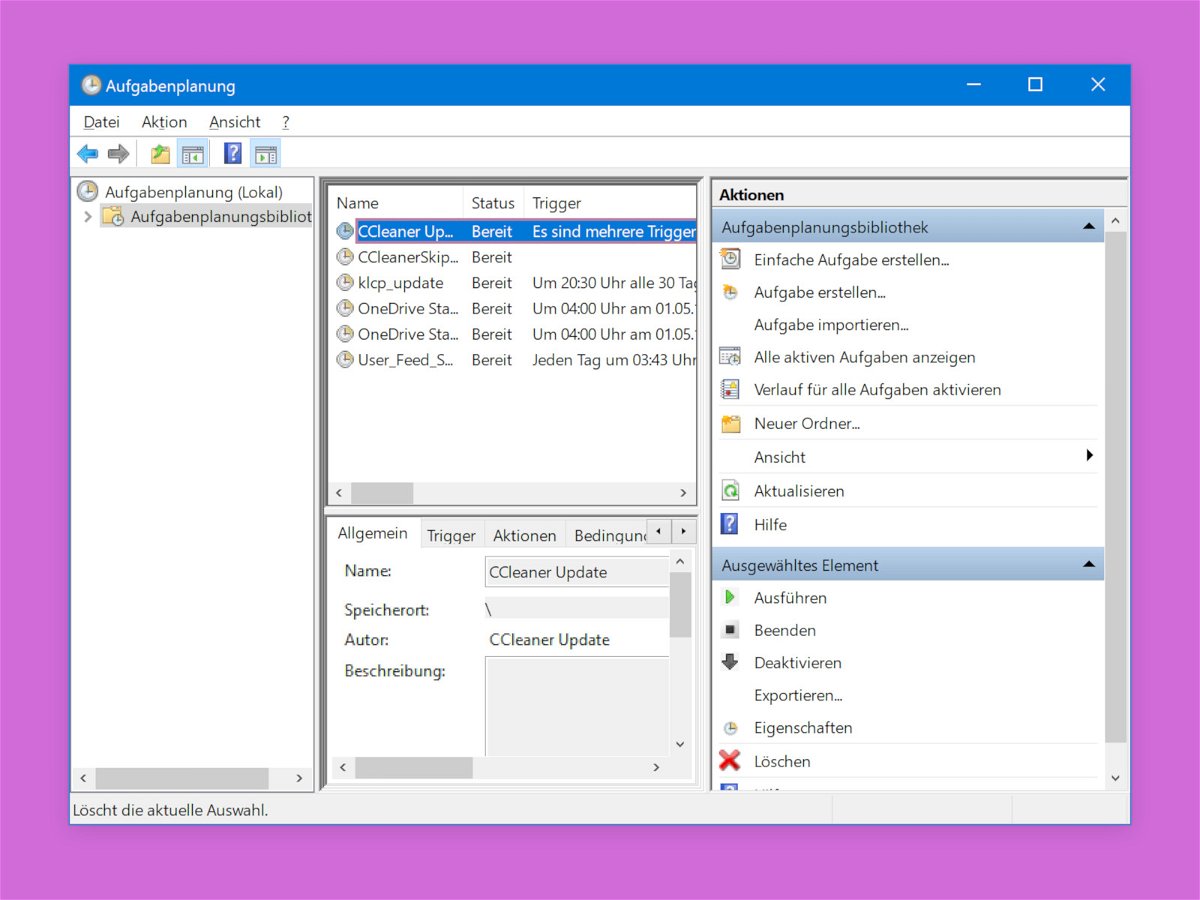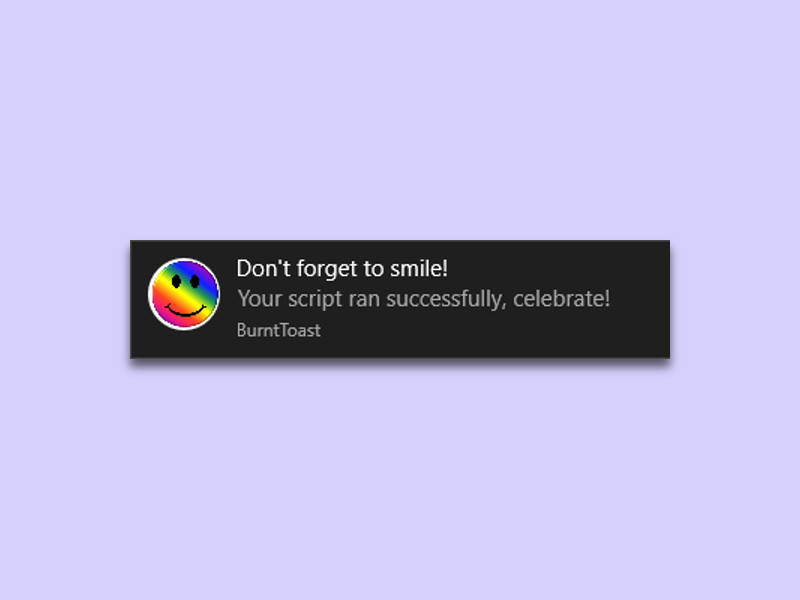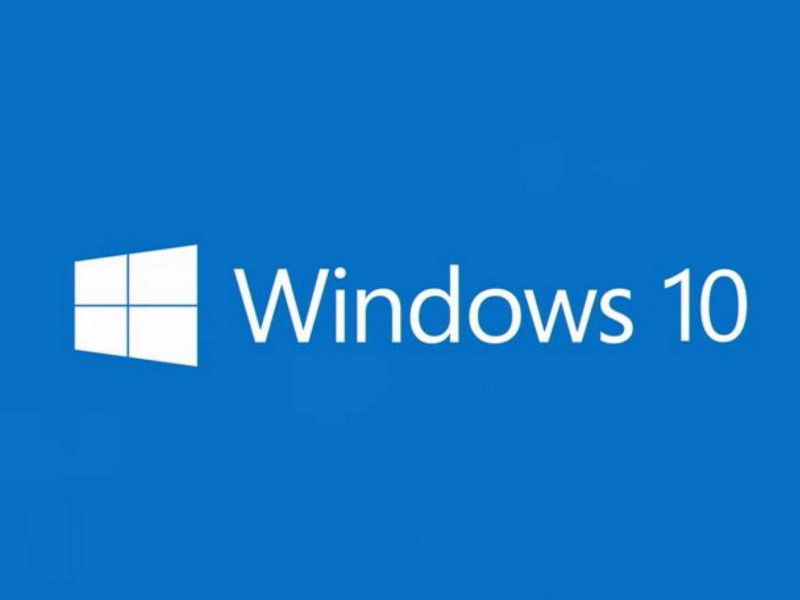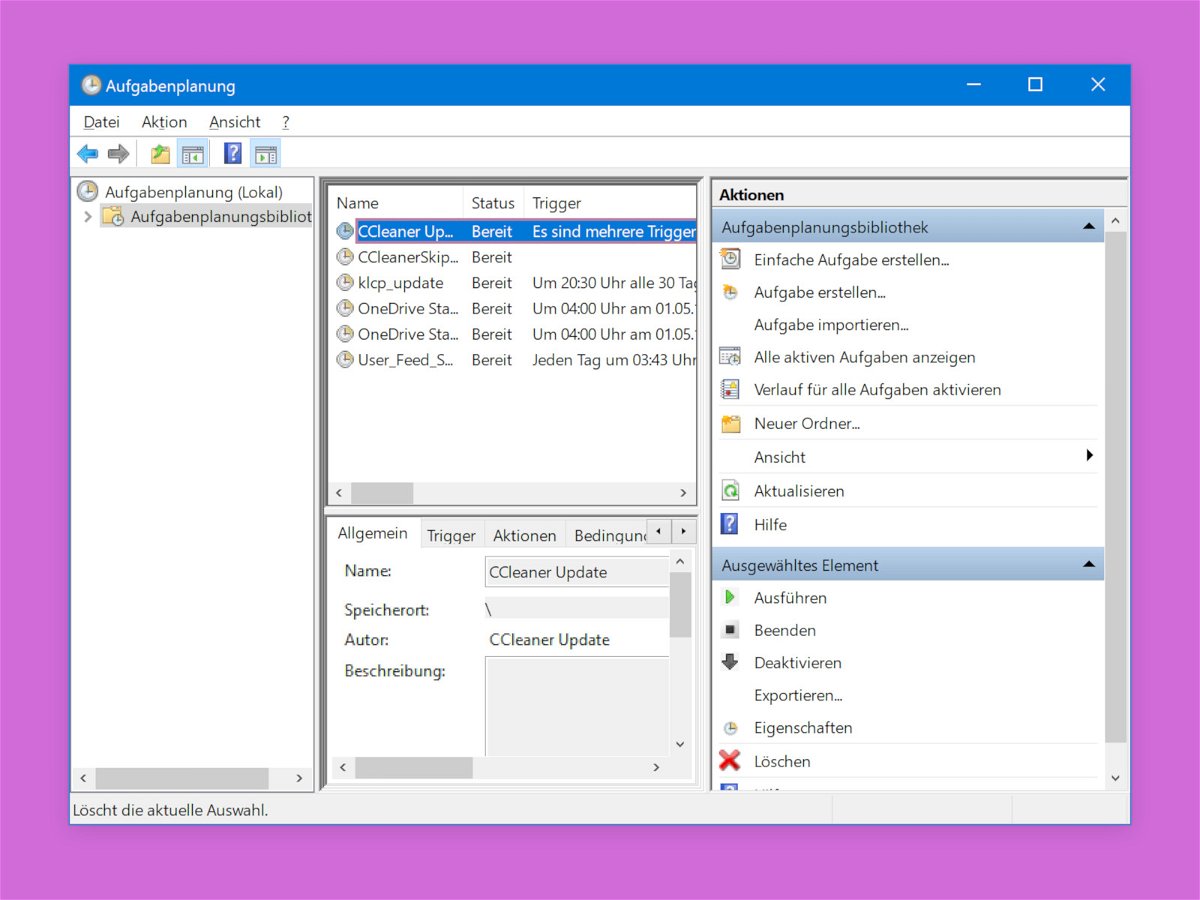
03.08.2018 | Windows
Wird auf einem Windows-PC Software installiert, etwa Google Chrome, können dabei auch gleichzeitig Aufgaben geplant werden, die das Programm später im Hintergrund ausführen will. Das Problem: Beim Entfernen der Software bleiben diese geplanten Tasks oft ungewollt erhalten.
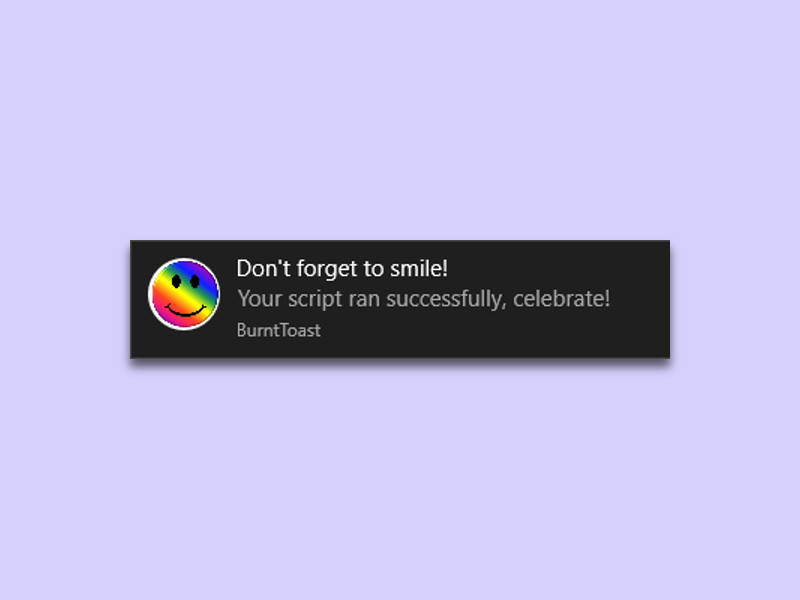
12.02.2018 | Windows
Benachrichtigungen sind nützlich, ob sie nun vom System oder von einer App ausgelöst werden. Auf Wunsch lassen sich auch geplante Aufgaben so einrichten, dass sie eine Benachrichtigung in der Ecke des Monitors einblenden.
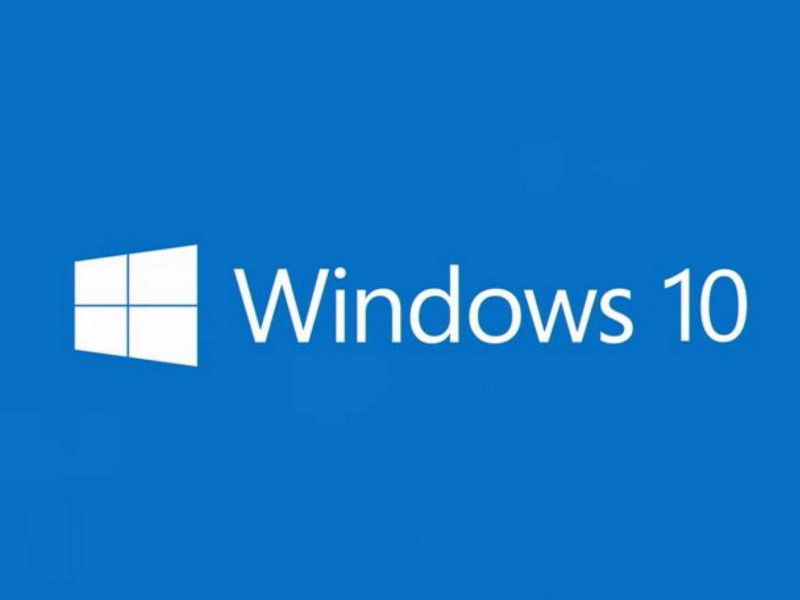
11.01.2018 | Windows
Bisher hat Microsoft in jedes Windows-System Programme integriert, die kaum einer braucht. Da bildet auch Windows 10 keine Ausnahme. Wer sein System entrümpeln will, um Platz zu sparen, kann dafür ein praktisches Skript nutzen. So löscht man auch nichts Falsches.